|
Possiamo cominciare
1. Apri un'immagine trasparente di
1095 x 685 pixels
2. Tavolozza dei colori - imposta
in primo piano il gradiente ''Mqc Triple'' , configurato
in modalità Radiale, così:

3. Attiva lo strumento
 e riempi il livello con il gradiente
e riempi il livello con il gradiente
4. Effetti>Plugin>Simple / 4 Way
Average
5. Regola>Sfocatura>Sfocatura
radiale
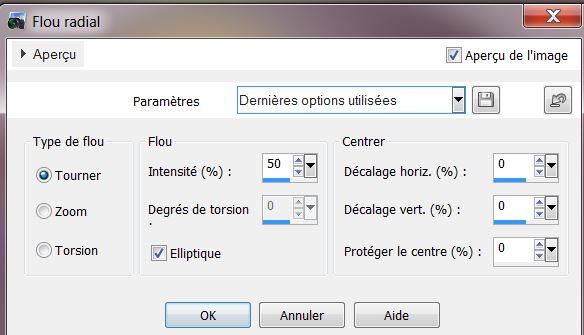
6. Attiva lo strumento Selezione
(S) - Selezione personalizzata

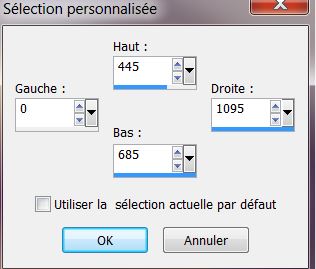
7. Selezioni>Innalza selezione a
livello
MANTIENI SELEZIONATO
8. Effetti>Plugin> L and K's /
Jouri
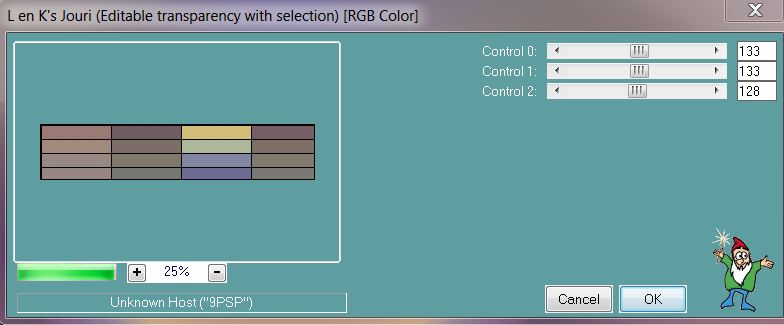
9. 
10. Effetti>Effetti di
riflesso>Fuga di specchi
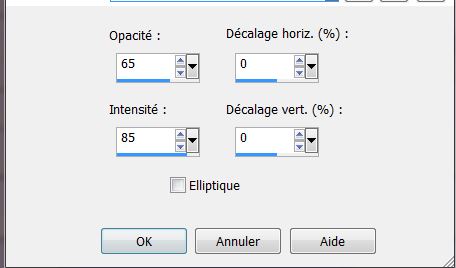
11. Diminuisci l'opacità di questo
livello a 57
12. Effetti>Plugin>Distort - Pinch
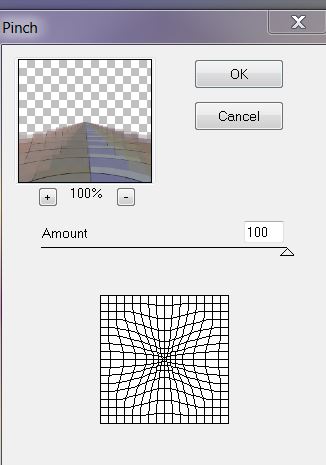
- Ripeti questo effetto
13. Effetti>Effetti immagine>Motivo
unico
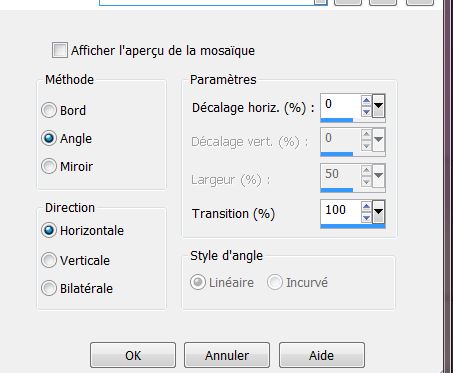
14. Selezioni>Carica/salva
selezione>Carica selezione da disco - Cerca e carica la
''moments_captures_1''
15. CANCELLA

16. 
17. Effetti>Effetti 3D>Sfalsa ombra
- in nero
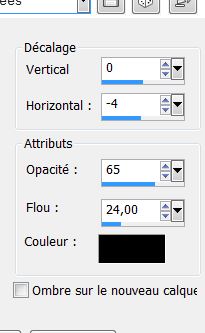
18. Effetti>Effetti
immagine>Scostamento
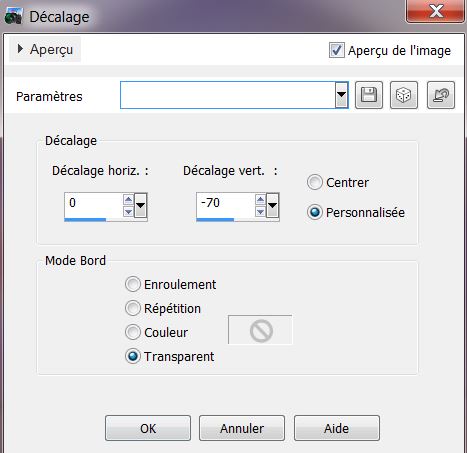
19.
Livelli>Nuovo livello
raster
20.
Selezioni>Carica/salva selezione>Carica selezione da
disco - Cerca e carica la ''moments_captures_2''
21. Tavolozza dei colori -
imposta come sfondo il colore #6f545d
- Modifica la modalità del
gradiente di primo piano in Sprazzo di luce:
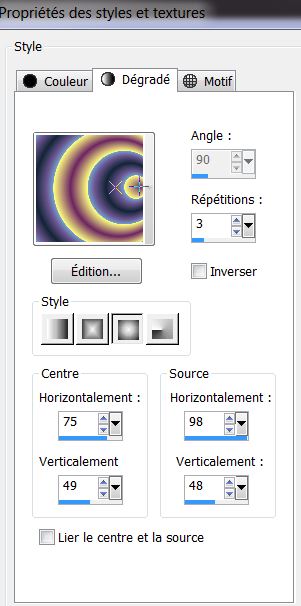
22. Attiva lo strumento Riempimento
(f) e riempi la selezione con il gradiente
23. Effetti>Plugin>L and K's /
Mayra
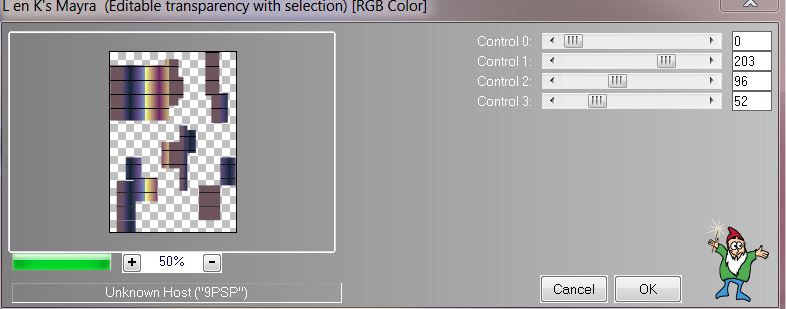
24. Effetti>Effetti 3D>Sfalsa
ombraEffets - Effets 3 D Ombre portée/ Attenzione:
segno di spunta su : Ombra su di un nuovo livello
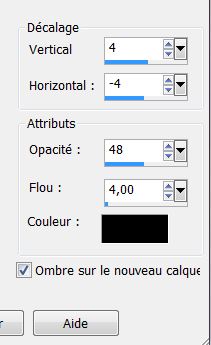
25. 
- Così si presenta la tavolozza
dei livelli:
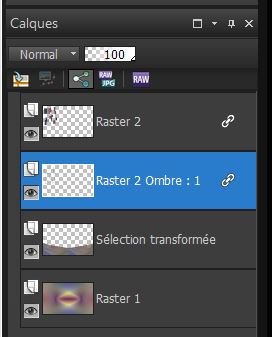
26. Rimani posizionato sul livello
'' Raster 2 Ombra:1 ''
27. Effetti>Effetti 3D>Sfalsa
ombra in nero
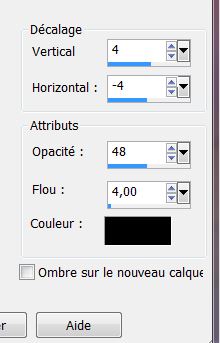
28. Effetti>Effetti di
distorsione>Mulinello
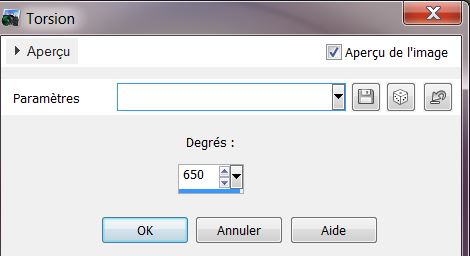
29. Tavolozza dei livelli -
posizionati in alto (Raster 2)
30. Effetti>Effetti di
distorsione>Vento
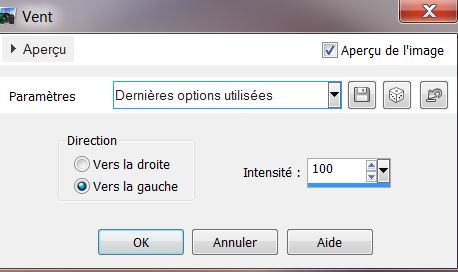
31. Apri il tube ''image_1''
- Modifica>Copia - torna al tuo lavoro ed incolla come
nuovo livello
32. Effetti>Effetti
immagine>Scostamento H = 0 et V= -
50 trasparente
33. Apri il tube
''time_magic683_L''
- Modifica>Copia - torna al tuo lavoro ed incolla come
nuovo livello
- Posiziona così;
34. Tavolozza dei livelli - cambia
la modalità di miscelatura di questo livello in
Luminanza esistente
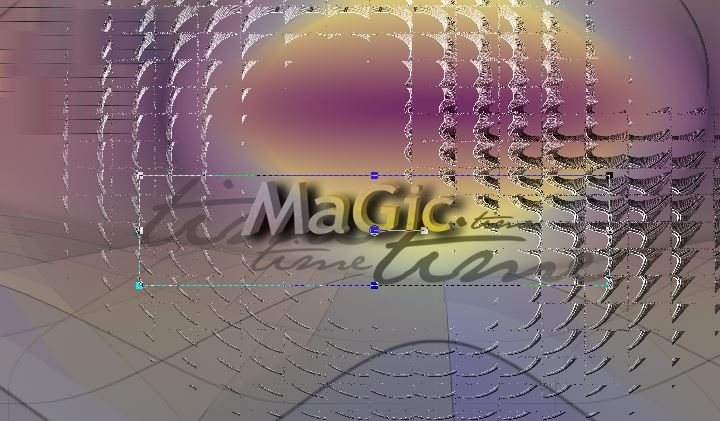
35. Apri il tube ''image_2''
- Modifica>Copia - torna al tuo
lavoro ed incolla come nuovo livello
- Posiziona correttamente
36. Regola>Messa a fuoco>Metti a
fuoco passaggio alto
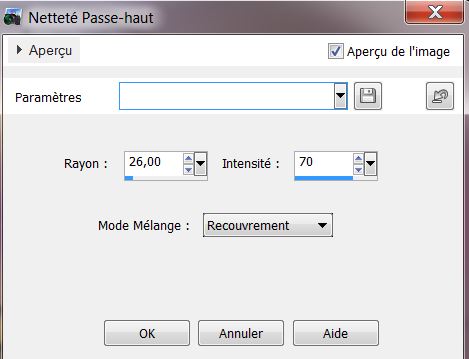
38.
Livelli>Nuovo livello
raster
39. Tavolozza dei colori -
imposta in primo piano il colore #fefefe
40.
Selezioni>Carica/salva selezione>Carica selezione da
disco - Cerca e carica la ''moments_captures_3''
- Attiva lo strumento
Riempimento (f) e riempi la selezione con il
colore di primo piano

41. Effetti>Effetti immagine>Motivo
unico
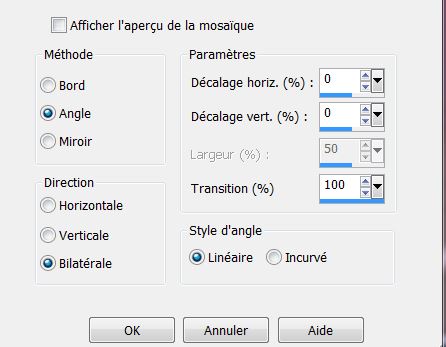
42. Effetti>Effetti di
distorsione>Onda
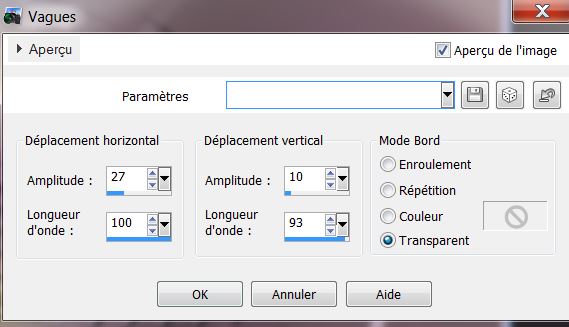
43. Tavolozza dei livelli - cambia
la modalità di miscelatura di questo livello in
Sovrapponi - diminuisci l'opacità a 36
44. Apri il tube
''renee_femme_moments_captures''
- Modifica>Copia - torna al tuo
lavoro ed incolla come nuovo livello
- Posiziona correttamente
45. Apri il tube ''image_3''
- Modifica>Copia - torna al tuo
lavoro ed incolla come nuovo livello
- Posiziona correttamente
- Diminuisci l'opacità di
questo livello a 83
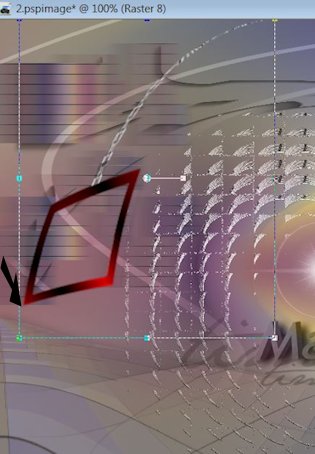
46. Apri il tube ''image_4''
47. Attiva lo
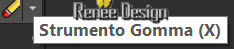 e cancella a sinistra la parte che ricopre il riquadro,
così:
e cancella a sinistra la parte che ricopre il riquadro,
così:

48. Apri il tube
''image_5_parapluie''
- Modifica>Copia - torna al tuo lavoro ed incolla come
nuovo livello
- Posiziona correttamente
- Tavolozza dei livelli -
posizionati in alto
49.
Livelli>Nuovo livello
raster
50.
Selezioni>Carica/salva selezione>Carica selezione da
disco - Cerca e carica la ''moments_captures_4''
51. Apri il tube ''image_6_bulle''
- Modifica>Copia - torna al tuo
lavoro ed incolla nella selezione
52. Effetti>Plugin>Alien Skin Eye
Candy 5 - Impact / Glass – Preset - Clear
53.

54. Tavolozza dei colori - imposta
in primo piano il colore #7d97b2
e come sfondo il colore #202020
55. Prepara un gradiente di primo piano - stile
Sprazzo di luce - così configurato:
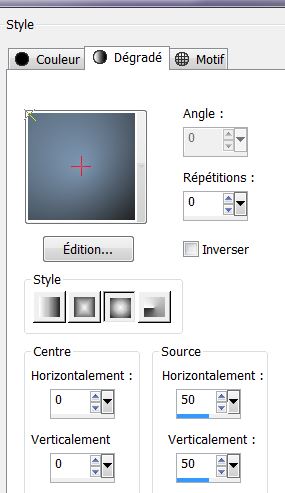
56.
Livelli>Nuovo livello
raster
57.
Selezioni>Carica/salva selezione>Carica selezione da
disco - Cerca e carica la ''moments_captures_5''
58. Attiva lo
strumento Riempimento (f) e riempi la selezione con il
gradiente Sprazzo di luce
MANTIENI SELEZIONATO
59. Effetti>Effetti di
distorsione>Onda
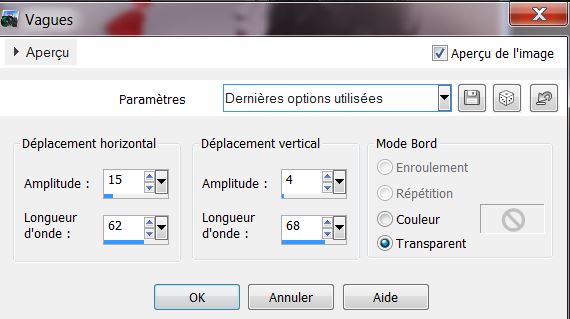
60. Effetti>Plugin>Alien Skin Eye
Candy 5 - Impact - Perspective Shadow - Preset
''moments_captures_1perps''
61. Effetti>Plugin>Flaming Pear –
India Ink
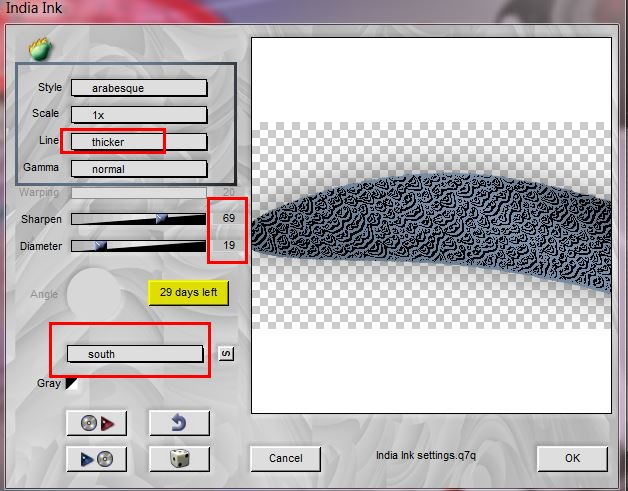
62. 
63. Tavolozza dei livelli - cambia
la modalità di miscelatura di questo livello in Luce
diffusa
64. Effetti>Plugin> Alien Skin Eye
Candy 5 - Impact – Perspective shadow / Preset –
''moments_magiques_2Persp''
65. Apri il tube ''image7_vagues''
- Modifica>Copia - torna al tuo
lavoro ed incolla come nuovo livello
- Posiziona correttamente nell'angolo inferiore sinistro
66. Apri il
tube''manuedesign_image1''
- Modifica>Copia - torna al tuo lavoro ed incolla come
nuovo livello
- Immagine>Ridimensiona a 80% -
"Ridimensiona tutti i livelli" NON selezionato
- Posiziona correttamente
67. Livelli>Unisci>Unisci visibile
68.
Immagine>Aggiungi bordatura - 5 pixels
- colore #7d97b2
69. Immagine>Aggiungi
bordatura - asimmetrico
- in bianco
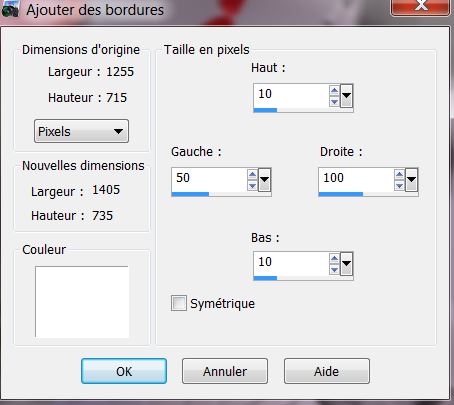
70. Attiva la bacchetta magica e
seleziona questa bordatura
71. Effetti>Plugin oppure in
Filters Unlimited 2.0 - [I.C.NET Software]-/ Paper
Textures/ Papyrus 66/ 96
72. Effetti>Effetti bordo>Aumenta

73. Apri il tube
''moments_capturés_titre''
- Modifica>Copia - torna
al tuo lavoro ed incolla come nuovo livello
- Posiziona a destra
74. Tavolozza dei livelli - cambia
la modalità di miscelatura di questo livello in Luce
netta
75. Livelli>Duplica
76. Effetti>Effetti immagine>Motivo
unico
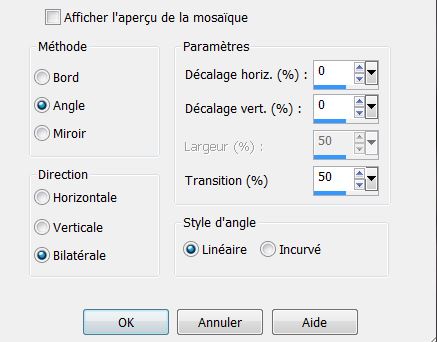
77. Livelli>Duplica
78. Effetti>Effetti immagine>Motivo
unico
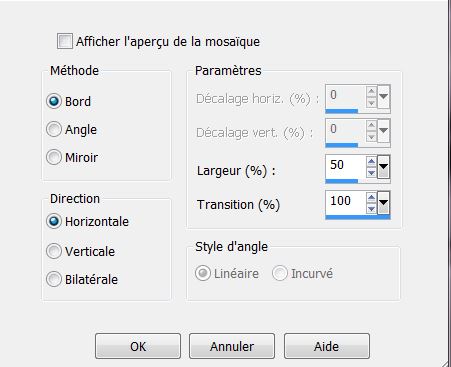
79.
Immagine>Aggiungi
bordatura - 3 pixels in nero
Il
tutorial è terminato
Spero abbiate gradito eseguirlo
Grazie
Renée
Scritto il 29 giugno 2013
pubblicato
nel 2013
*
Ogni somiglianza con una lezione esistente è una pura
coincidenza
*
Non dimenticate di ringraziare i tubeurs e le
traduttrici che lavorano con e per noi.
Grazie
|